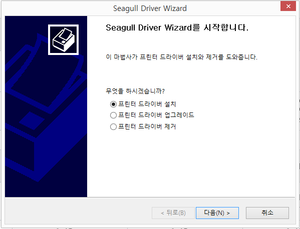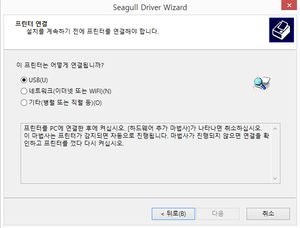"송장출력 프린터는 설치(도시바)"의 두 판 사이의 차이
둘러보기로 이동
검색으로 이동
(새 문서: ==<big>Step 1. 도시바 프린트 드라이버 다운로드 </big>== {|width="1200px" |- | valign=top| <b>도시바 프린터 드라이버</b>를 다운받아 설치가 가능합니...) |
|||
| 1번째 줄: | 1번째 줄: | ||
| + | |||
==<big>Step 1. 도시바 프린트 드라이버 다운로드 </big>== | ==<big>Step 1. 도시바 프린트 드라이버 다운로드 </big>== | ||
{|width="1200px" | {|width="1200px" | ||
| 18번째 줄: | 19번째 줄: | ||
다운로드 받은 도시바 프린터 드라이버 설치 파일을 실행합니다. | 다운로드 받은 도시바 프린터 드라이버 설치 파일을 실행합니다. | ||
*<b>설치</b>를 선택해서 진행합니다. | *<b>설치</b>를 선택해서 진행합니다. | ||
| + | *이미 설치가 되어있는 경우, 제거 후 다시 설치를 해야 합니다. | ||
|| | || | ||
| 30번째 줄: | 32번째 줄: | ||
| valign=top| | | valign=top| | ||
연결방식을 선택하는 창이 뜰 경우, <b>USB</b>를 선택합니다. | 연결방식을 선택하는 창이 뜰 경우, <b>USB</b>를 선택합니다. | ||
| − | + | *설치가 완료되면, 용지설정을 해야합니다. | |
|| | || | ||
[[File:3. 프린터 드라이버 설치 usb.png|thumb|3. 프린터 드라이버 설치 usb]] | [[File:3. 프린터 드라이버 설치 usb.png|thumb|3. 프린터 드라이버 설치 usb]] | ||
| + | |||
|} | |} | ||
2016년 4월 22일 (금) 02:54 판
Step 1. 도시바 프린트 드라이버 다운로드
|
도시바 프린터 드라이버를 다운받아 설치가 가능합니다.
|
step 2. 프린트 드라이버 설치파일 실행
|
다운로드 받은 도시바 프린터 드라이버 설치 파일을 실행합니다.
|
step 3. 프린터 연결방식
|
연결방식을 선택하는 창이 뜰 경우, USB를 선택합니다.
|